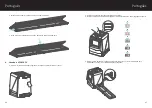42
43
Pebble P1 10,400mAh Portable Charger
VPP-007-P1
M7 Bluetooth Wireless Speaker
VSS-014-M7
USB Travel Adapter
VAA-200-TA1
Requisiti di sistema
Requisiti di sistema PC
¢
Pentium® P4 1.6GHz o equivalente AMD Athlon
¢
porta USB 2.0 libera
¢
512 MB di RAM
¢
spazio libero su disco 500 MB
¢
monitor a colori 1024 x 768 pixel
¢
unità CD-ROM
¢
Windows® XP Service Pack II / Vista™, 32/64 bits
Windows 7 / Windows 8 / Windows 10
Requisiti di sistema Mac
¢
PowerPC G5 o Intel Core Duo raccomandati
¢
porta USB 2.0 libera
¢
768MB di RAM
¢
spazio libero su disco 500 MB
¢
1024 x 768 monitor a colori
¢
unità CD-ROM
¢
Mac 10.5 ~ Up
Questo simbolo sul prodotto o nelle istruzioni indica che le apparecchiature elettriche ed elettroniche devono essere smaltite al
termine della sua vita separatamente dai rifiuti domestici. Ci sono sistemi di raccolta differenziata per il riciclaggio nell’UE.
Per ulteriori informazioni, si prega di contattare le autorità locali o il rivenditore dove è stato acquistato il prodotto.
Prima di utilizzare il VFS-014-SF (Veho Scanner), si prega di accertarsi di leggere e comprendere le precauzioni di sicurezza riportate
di seguito. Assicurarsi sempre che la VFS-014-SF funzioni correttamente.
Non utilizzare mai il VFS-014-SF all’interno di un aereo o in qualsiasi altro luogo in cui il funzionamento di tali dispositivi è limitato.
L’uso improprio può essere causa di gravi incidenti.
Non cercare di aprire il caso del VFS-014-SF o tentare di modificare il VFS-014-SF in alcun modo. componenti interni ad alta tensione
possono causare scosse elettriche se esposti. Manutenzione e le riparazioni devono essere eseguite solo da personale autorizzato.
Tenere il VFS-014-SF lontano da acqua e altri liquidi. Non utilizzare il VFS-014-SF con le mani bagnate. Non usare mai il VFS-014-SF sotto
la pioggia o la neve. L’umidità crea il pericolo di incendi e scosse elettriche.
Tenere il VFS-014-SF ed i suoi accessori lontano dalla portata dei bambini e degli animali per evitare incidenti o danni al VFS-014-SF.
Il VFS-014-SF può riscaldarsi durante l’uso. Questo è normale e non indica un malfunzionamento.
Se l’esterno del VFS-014-SF ha bisogno di pulizia, pulire con un panno morbido e asciutto.
Se si nota del fumo o uno strano odore proveniente dal VFS-014-SF, spegnere l’apparecchio immediatamente. Prendere la VFS-014-SF
al centro di assistenza autorizzato più vicino per la riparazione. Non tentare di riparare il VFS-014-SF da soli.
Utilizzare solo gli accessori di alimentazione consigliati. L’utilizzo di fonti di energia non espressamente consigliati per il VFS-014-SF
può portare a surriscaldamento, alterazione delle apparecchiature, incendi, scosse elettriche o altri rischi.
Avviso FCC
Questo apparecchio è stato testato ed è risultato conforme ai limiti previsti per un dispositivo digitale di Classe B, ai sensi dell’articolo 15
delle norme FCC. Questi limiti sono progettati per fornire una ragionevole protezione contro le interferenze dannose nelle installazioni
residenziali. Questa apparecchiatura genera, utilizza e può emettere energia a radiofrequenza. Se non installata e utilizzata secondo le
istruzioni, può causare interferenze dannose alle comunicazioni radio. Tuttavia, non v’è alcuna garanzia che non si verifichino interferenze
in una particolare installazione. Se questo apparecchio causa interferenze dannose alla ricezione radio o televisiva, che può essere
determinato accendendo l’apparecchiatura on a off, l’utente è invitato a cercare di correggere l’interferenza con una o più delle seguenti
misure.
• Riorientare o riposizionare l’antenna di ricezione.
• Aumentare la distanza tra l’apparecchio e il ricevitore.
• Collegare l’apparecchiatura a una presa elettrica diversa da quella alla quale è collegato il ricevitore.
• Consultare un televisore esperto o tecnico radio per chiedere aiuto.
ATTENZIONE
Per rispettare i limiti di un dispositivo digitale di Classe B, ai sensi dell’articolo 15 delle norme FCC, questo dispositivo deve essere installato
solo su un computer certificato conforme ai limiti di Classe B.
Questa unità può contenere un microcomputer per l’elaborazione del segnale e la funzione di controllo. In situazioni molto rare, gravi
interferenze, disturbi provenienti da sorgenti esterne o elettricità statica può causare un blocco. Nel caso improbabile che ciò dovesse
accadere, spegnere l’unità, attendere almeno cinque secondi, quindi riaccenderlo di nuovo.
Altri prodotti Veho
Italiano
Italiano
Summary of Contents for SMARTFIX VFS-014-SF
Page 1: ...VFS 014 SF Negative Slider Scanner...
Page 34: ...66 67 3 4 6 VFS 014 FS 1 SD 2 3 4 p x1 x2 x3 x4 x5...
Page 35: ...68 69 5 6 3 4 7 EV Delete EV Up to Down 2EV 2EV 0 5 EV 8 Veho 3 Veho Scanner 6 7 1 SD 2 3 4 5...
Page 39: ...76 77 3 4 6 VFS 014 FS 1 SD 2 3 4 x1 x2 x3 x4 x5...
Page 44: ...86 87 3 4 6 VFS 014 FS 1 SD 2 3 4 x1 x2 x3 x4 x5...
Page 45: ...88 89 5 6 3 4 7 EV Delete EV Up to Down 2EV 2EV 0 5 8 Veho Scanner 3 Veho 6 7 1 SD 2 3 4 5...
Page 48: ...veho world com...